Навигация
2.2 Оборудование
Плата TrendNet TE100-PCIWN N-кан. (10/100) PCI BOX:
TE100-PCIWN - это адаптер Fast Ethernet, который использует современные микроэлектронные технологии, а также технологию Plug-n-Play, обеспечивающую легкую установку. Устройство подключается к сетям Ethernet с помощью разъема RJ-45 и имеет функции автоопределения скорости соединения (10/100 Мбит/с или 20/200 Мбит/с). Адаптер имеет интерфейсы PCI 2.1 и PCI 2.2 (3.3 В) и идеально подходит для мультимедийных рабочих станций или серверов (при работе в режиме полного дуплекса).
Коннектор RJ-45 5E cat:
Для подключения кабеля сети на основе витой пары.
Витая пара:
Тип кабеля и количество пар: кабель UTP (unshielded twisted pair - неэкранированная витая пара) для внутренней прокладки, 4 пары (solid), категория 6.
Кабель соответствует стандарту пожарной безопасности UL 444 UL 1581Кабель подходит для горизонтальной прокладки в локальных сетях.
Устройство обжимное для RJ45 и RJ-12 T-568:
Модульные опрессовочные клещи 7.3". Для обрезки-зачистки-обжима двух типов клемм 6P&8P в одном инструменте. Для обжима клемм 8P8C/RJ-45, 6P6C/RJ-12, 6P4C/RJ-11 и 6P2C.
Коммутатор D-Link DGS-1016D/GE 16port 10/100/1000Mb
Базовые порты Lan: 16 x Ethernet 10/100/1000 Мбит/сек Внутренняя пропускная способность 32 (Гбит/с) Размеры таблицы MAC адресов 8192 Память: Объем оперативной памяти 0.512 мб Поддержка стандартов Auto MDI/MDIX Размеры 280 x 44 x 180 мм
3. Графическая часть
3.2 Описание физической схемы
На схеме одно двухэтажное здание. Компьютеры расположены вдоль стены.
Компьютеры соединены при помощи витой пары которая вложена в кабель-канал прикреплённый к стене. Затем кабель соединяется с коммутатором. Первый коммутатор соединён со вторым коммутатором с помощью витой пары которая проходит через потолок. Витая пара также вложена в кабель канал.
На втором этаже компьютеры также расположены вдоль стены. Компьютеры соединены с помощью витой пары вложенной в кабель-канал. И также кабель соединяется с коммутатором.
3.3 Описание логической схемы
На схеме показано как будет передаваться сигнал с восьмого компьютера на шестой. С восьмого компьютера сигнал передаётся на коммутатор на первом этаже. Далее сигнал идёт на коммутатор на втором этаже и потом на шестой компьютер.
4. Проектирование
4.1 Монтаж локальной сети
Сначала определяем длину кабеля между каждым ПК и коммутатором. Затем следует обжать витую пару с помощью специального устройства. Самое главное при этом то, что при работе по схеме ПК-коммутатор провода кабеля в коннекторах с обоих концов кабеля располагаются в одинаковом порядке. Так же соединяем компьютеры с 1 коммутатором, а 1коммутатор соединяем со вторым коммутатором. Из-за дороговизны инструментов для монтажа оптоволоконных сетей, будет целесообразней обратиться в компанию, оказывающую соответствующие услуги. После чего проверяем работоспособность сети.
4.2 Установка и настройка программного обеспечения
На сервере в данной ЛВС будет использоваться Windows 2003 Server,на клиентских ПК-Windows XP
Настройка Windows XP для работы в локальной сети.
Для начала, нам нужно убедиться, что все провода подключены верно, о чем нам скажет появившееся активное подключение по локальной сети в меню Панель управления - Сетевые подключения.
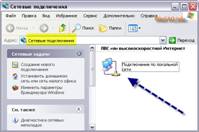
В случае отсутствия подключения, проверьте, правильно ли обжаты патч-кабеля, а также включен ли свитч в розетку. Итак, иконка компьютеров загорелась, что дает нам возможность приступить к настройке.
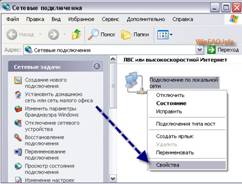
Выбираем активное сетевое подключение и жмем на него правой клавишей мыши - Свойства.
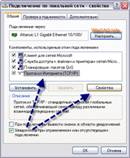
Открывшееся окно предлагает нам список Компонентов, используемых этим подключением, в котором мы должны выбрать Протокол Интернета (TCP/IP) и нажать кнопку Свойства.
По-умолчанию, все сетевые настройки недоступны (они определяются автоматически, что нам не подходит) - включаем переключатель Использовать следующий IP-адрес, после чего становятся доступны к редактированию поля ниже.

Первое поле IP-адрес должно указать системе виртуальный сетевой адрес компьютера (это как ваш домашний адрес в компьютерном мире), вводим следующие значения: 192.168.1.* - где * является любым целым числом от 1 до 255. Удобно задавать данные значения по порядку, чтобы в будущем не путаться с адресами компьютеров в офисе или дома.
Следующее поле, необходимое к заполнению Маска подсети - в нашем случае она едина для всех компьютеров нашей локальной сети: 255.255.255.0
Остальные поля оставляем пустыми - обычно они используются для создания компьютера-шлюза Интернета, управления почтовыми записями и так далее. Жмем ОК и повторяем те же действия на всех остальных компьютерах.
После того, как IP-адреса и маски подсети заданы на всех компьютерах, нам необходимо присвоить каждому из них уникальное имя и единую рабочую группу. Это достаточно просто и быстро. Для этого нам необходимо отыскать на рабочем столе значок Мой компьютер и зайти в его Свойства, кликнув по нему правой клавишей мыши и выбрав соответствующий пункт в появившемся контекстом меню. В открывшемся окне перейдите во вкладку Имя компьютера.

Можете ознакомиться с текущим именем, после чего жмите кнопку Изменить.

В поле ввода имени компьютера задайте уникальное желаемое имя, например PK1 или OFFICE4. Ниже можете увидеть два поля, из которых нас интересует лишь второе рабочая группа: задаем единое для всех компьютеров, подключенных в сеть, имя, например MYGROUP. Сохраняем все изменения и перезагружаем каждый компьютер. Наша локальная сеть настроена, необходимо ее проверить.
4.3 Тестирование сети
Наиболее быстрым способом проверки можно назвать системную команду PING, которая посылает сетевой запрос на заданный IP-адрес компьютера, получает ответ и выводит отчет на экран. Если посланный запрос получен обратно - связь физически существует, то ваша сеть настроена и работает корректно. Если же на экране вы увидите надпись «Превышен интервал ожидания запрос» - вы допустили ошибку либо в настройках, либо в подключении компьютеров к свитчу.

Итак, открываем меню Пуск - Выполнить и вводим команду

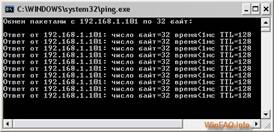
Заключение
В результате проведенной работы была выполнена задача: создание ЛВС для двухэтажного учебного заведения и подбор оборудования. Было выполнено построение локальной сети. Выбранное оборудование соответствует всем стандартам качества, надежности и зарекомендовало себя как одно из лучших во множестве организаций.
Используемая литература
v Аппаратные средства локальной сети. Энциклопедия. Кварцов И.Я. 2005г.
v Компьютерные сети. Модернизация и поиск неисправностей. Пер. с англ. Джордан Валлос 2006г.
v Современные компьютерные сети. Моргунов Ж.Ц. 2008г.
v Компьютерные сети. Принципы, технологии, протоколы. Акропов П.Ц. 2006г.
v Компьютерные сети, протоколы и технологии интернета.
v http://polaris.ru/
Похожие работы
... Ethernet, в том числе DIX-разъём толстой Ethernet, разъём тонкой Ethernet и разъём RJ45 10Base-T, для UTP. 2.2 Анализ и выбор сетевого оборудования При проектировании локальной сети Ethernet будет использовано следующее оборудование: - платы сетевого адаптера; - активные концентраторы; - сервер; - источник бесперебойного питания; - ...
... информации. централизованное хранение информации в базах данных архивирование и резервное копирование информации обеспечение информационной безопасности в рамках ТКС организации взаимодействие локальной сети организации с глобальной сетью Internet. 1.2 Характеристики сети Для достижения поставленных целей сеть должна иметь следующие характеристики: Наличие доступа в Internet. Высокая ...
... создания, использования и развития этой сети, а также определение организационно-экономических условий ее эффективного функционирования. Проанализированная в дипломном проекте локальная вычислительная сеть Службы по делам детей Северодонецкого городского совета предназначена для повседневного использования учащимися и сотрудниками высшего профессионального училища. Использование ресурсов ...
... стоимость создания такой сети без учета затрат на подключения к сети каждой конкретной квартиры. Рисунок 2.1 – Общий вид расположения домов Основными целями проектирования «домашней» локальной сети, являются: 1) совместная обработка информации; 2) совместное использование файлов; 3) централизованное управление компьютерами; 4) контроль за доступом к информации; 5) централизованное ...
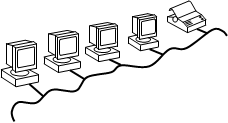
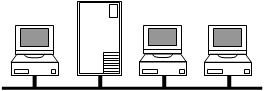

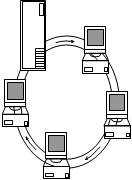
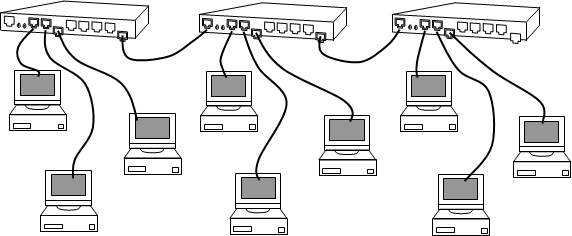
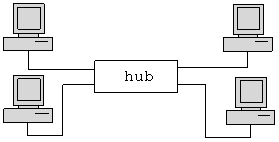
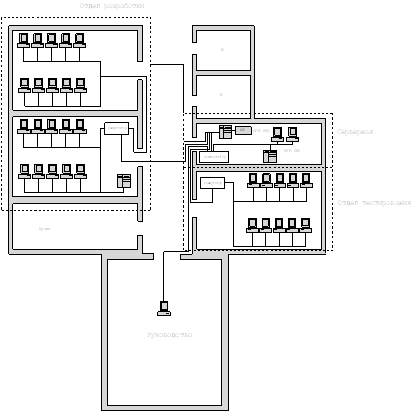
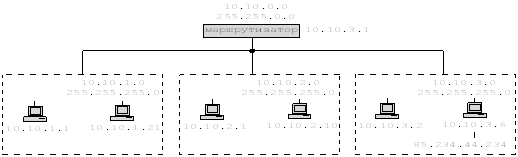
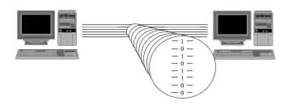
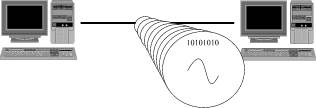
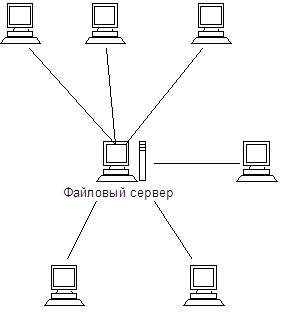
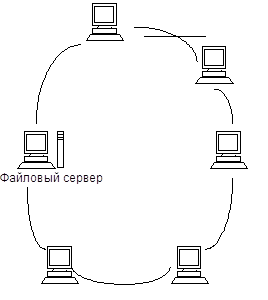
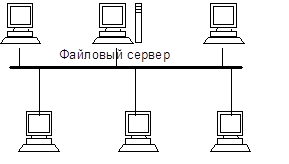
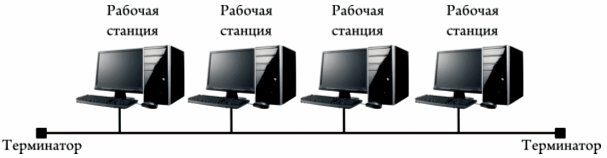
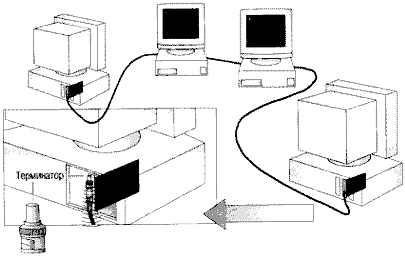
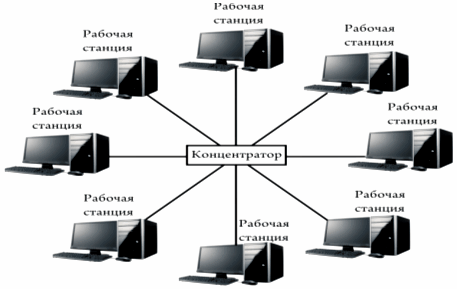
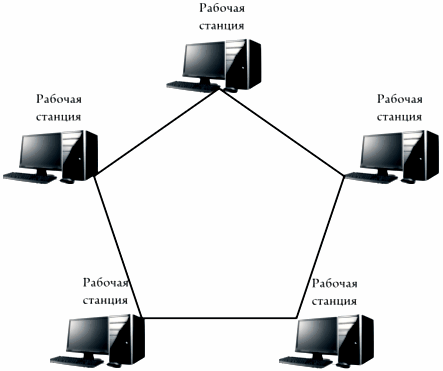
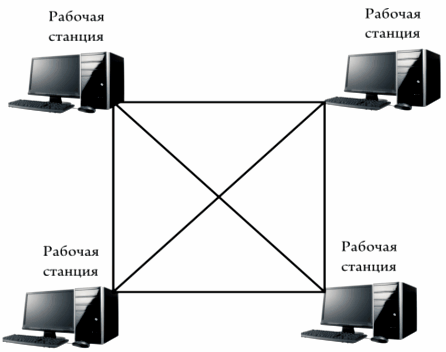
0 комментариев